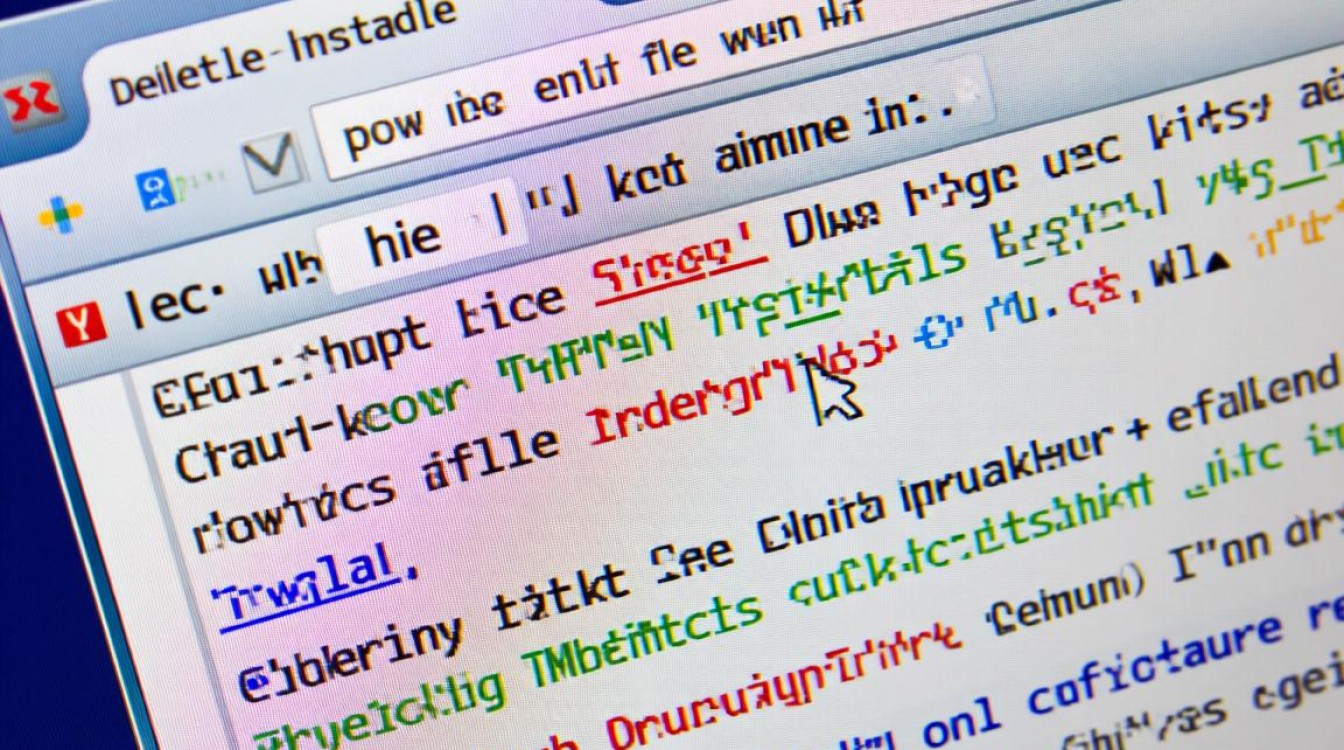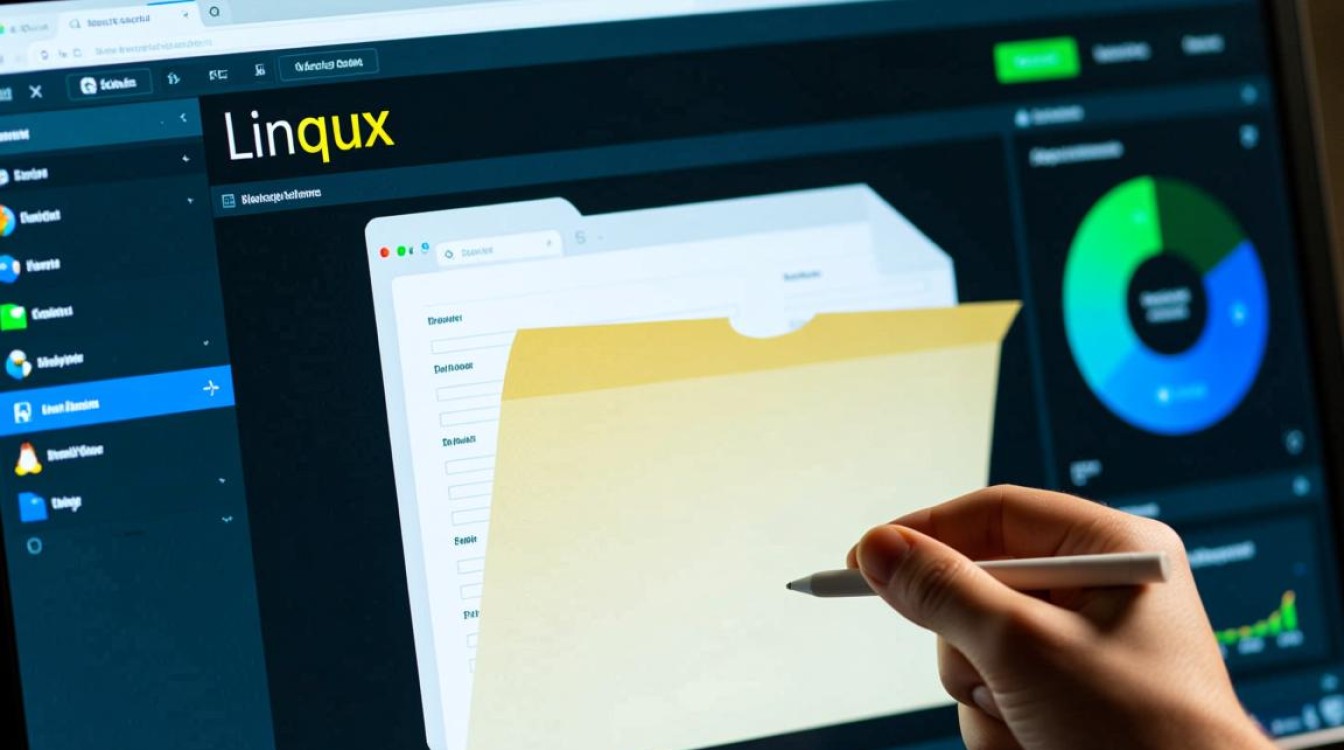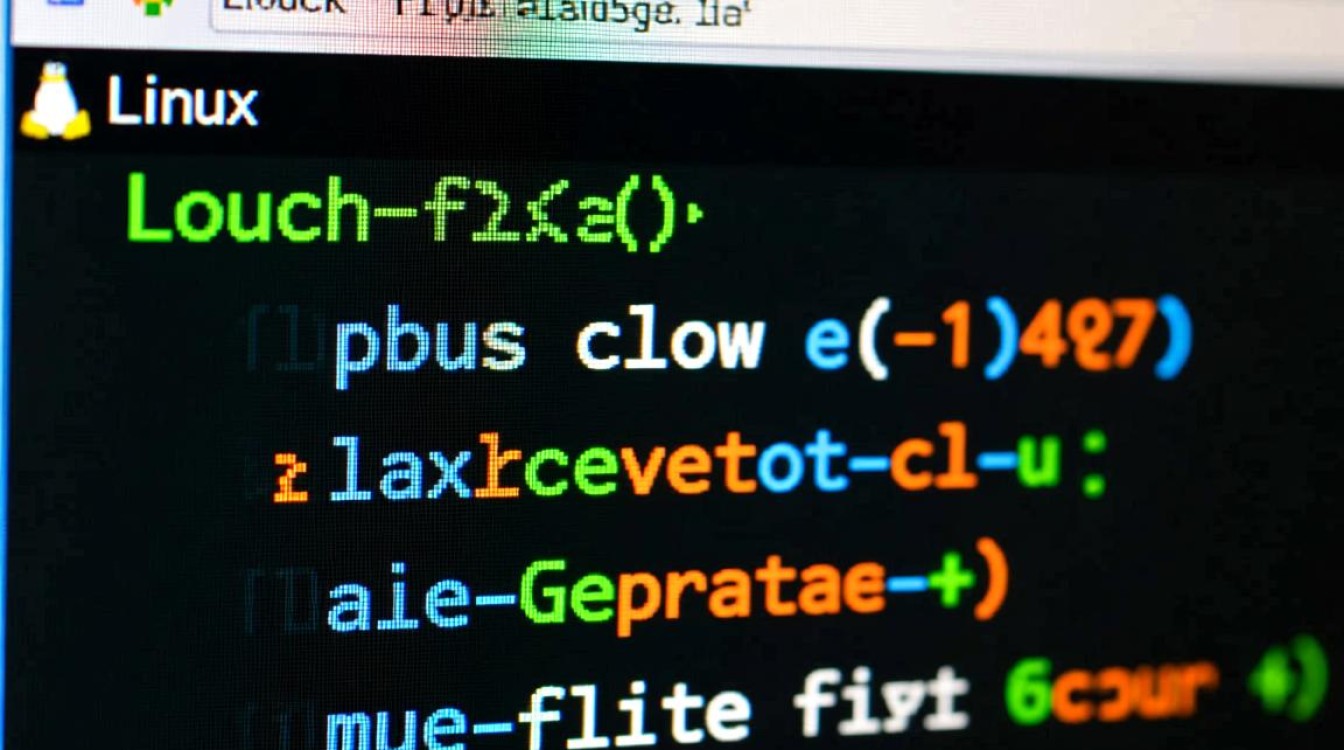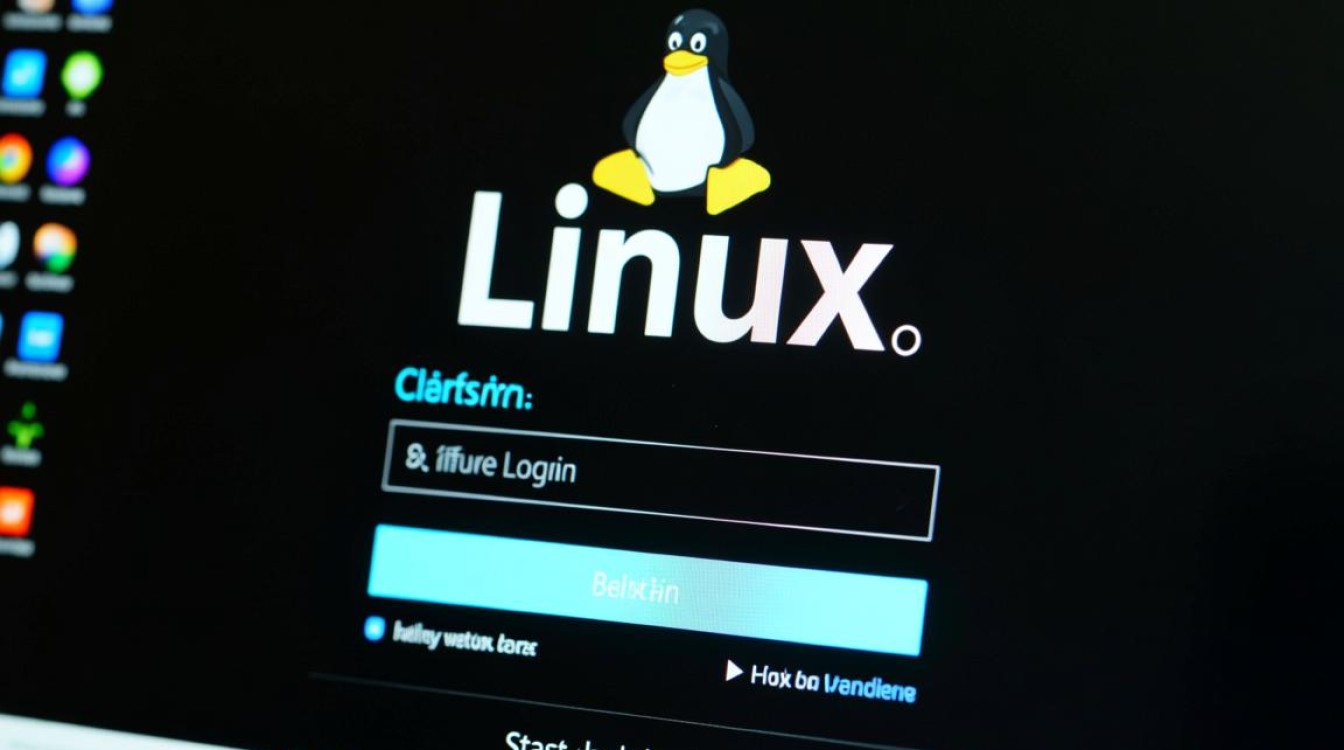在Linux系统中,管理软件包是日常运维和开发的核心工作之一,而确认软件是否正确安装则是其中的基础步骤,由于Linux发行版众多,包管理工具各不相同(如Debian/Ubuntu的apt、RedHat/CentOS的yum/dnf、Arch的pacman等),且软件可能通过源码编译、Snap、Flatpak等多种方式安装,因此掌握多种查看方法至关重要,本文将系统介绍不同场景下判断Linux软件是否安装的实用技巧,涵盖主流包管理器命令、系统文件查询、进程检查及源码安装验证等维度,帮助用户高效解决软件状态确认问题。
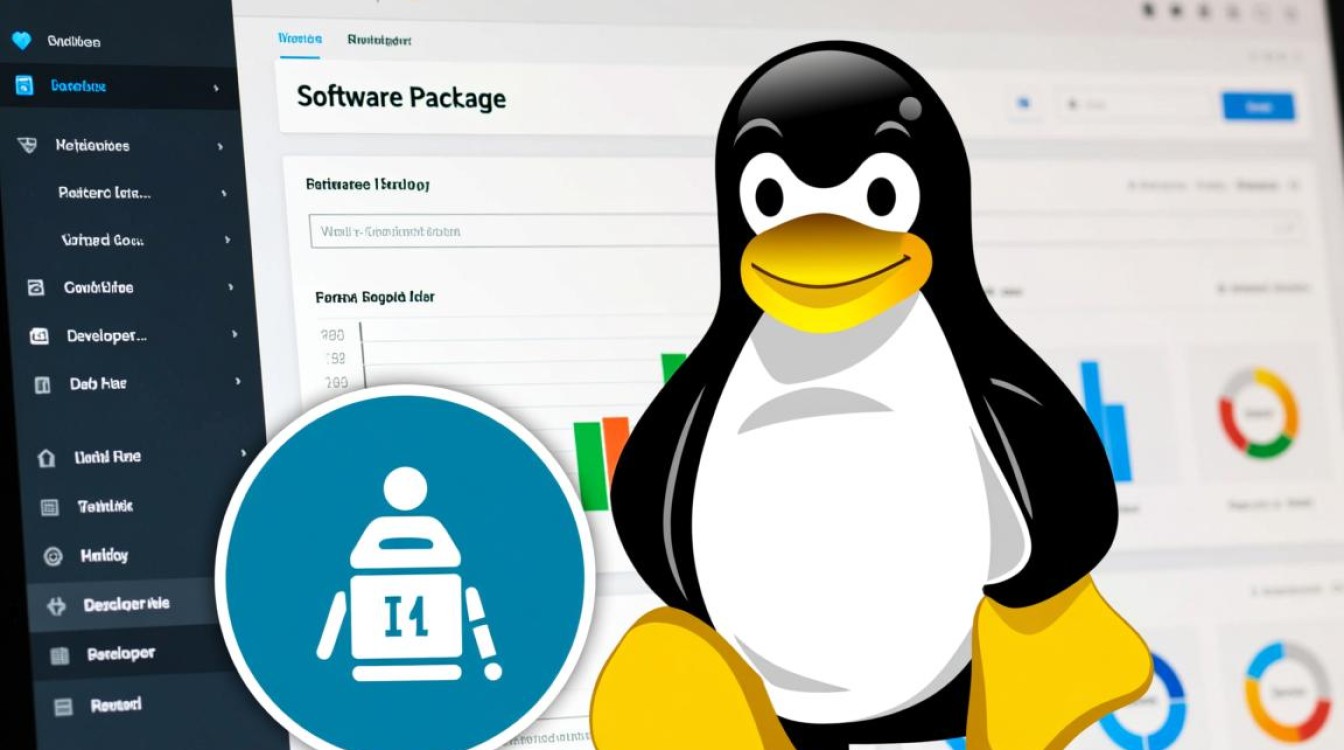
基于主流包管理器的查询方法
包管理器是Linux发行版软件安装的核心工具,通过其命令可直接查询软件包的安装状态,不同发行版的包管理器语法存在差异,需根据系统类型选择合适命令。
基于APT的发行版(Debian/Ubuntu/Linux Mint)
APT(Advanced Package Tool)是Debian系发行版的包管理器,常用dpkg命令查询已安装软件包的详细信息。
-
查询软件是否安装:
dpkg -l | grep 软件名
其中
-l选项列出所有已安装软件包,结合grep可过滤目标软件,例如查询vim是否安装:dpkg -l | grep vim
若输出结果中包含
ii(表示安装状态),则说明软件已安装;若无输出或显示un(未安装状态),则未安装。 -
查询软件包详细信息:
若需查看软件版本、依赖关系等详细信息,使用:dpkg -s 软件名
例如
dpkg -s vim将返回vim的版本号、架构、安装状态等。
基于YUM/DNF的发行版(RedHat/CentOS/Fedora)
YUM(Yellowdog Updater Modified)及DNF(Dandified YUM)是RedHat系发行版的包管理器,前者用于CentOS 7及更早版本,后者用于CentOS 8+、Fedora等。
-
使用YUM查询:
yum list installed | grep 软件名
例如查询
httpd是否安装:yum list installed | grep httpd
若输出包含软件名及版本,则表示已安装。
-
使用DNF查询(推荐):
DNF语法更简洁,支持更强大的查询功能:dnf list installed 软件名
例如
dnf list installed nginx将直接返回nginx的安装状态及版本信息。 -
查询软件包详细信息:
通过yum info或dnf info命令可查看软件包的描述、依赖、作者等元数据:yum info 软件名 # 适用于YUM dnf info 软件名 # 适用于DNF
基于Pacman的发行版(Arch Linux)
Arch Linux采用Pacman作为包管理器,其查询语法简洁高效:
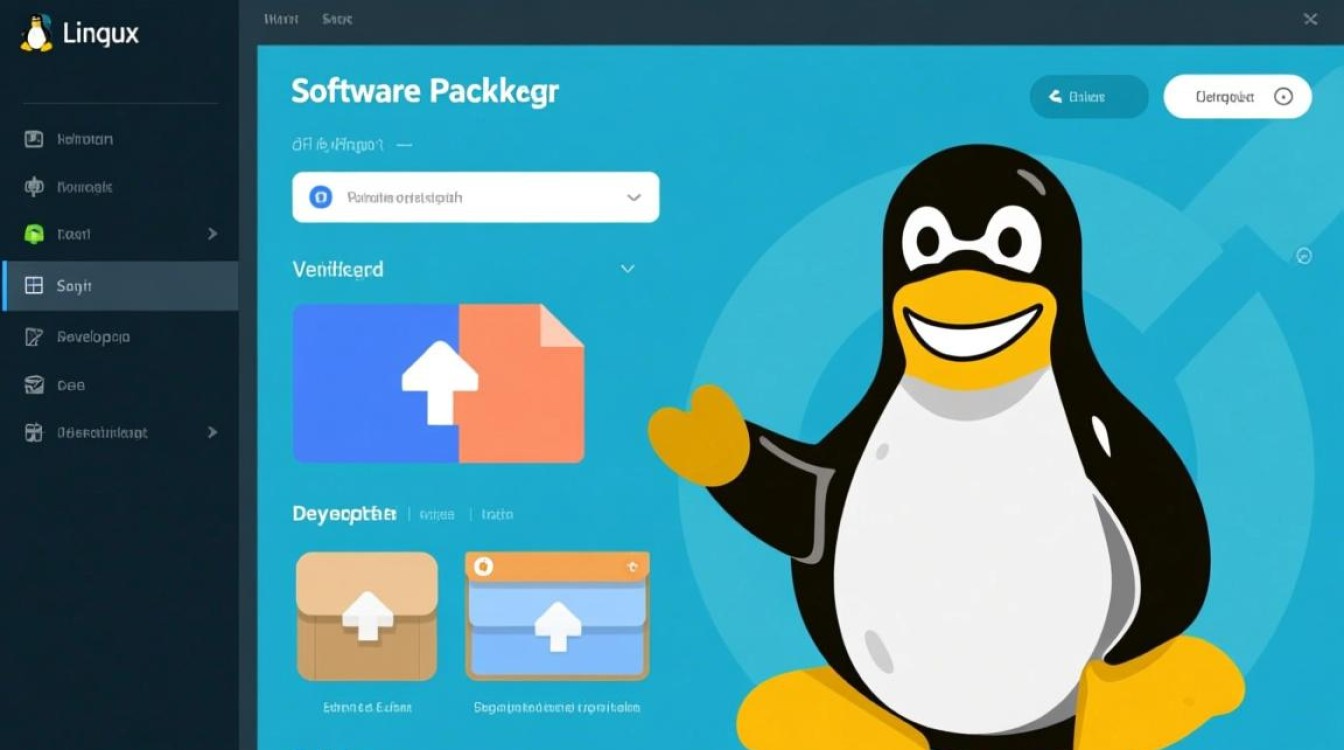
-
查询软件是否安装:
pacman -Q 软件名
若软件已安装,将返回软件名及版本;若未安装,则提示“包未找到”。
-
查询所有已安装软件:
pacman -Q
结合
grep可过滤特定软件,如pacman -Q | grep git。
基于Zypper的发行版(openSUSE)
openSUSE使用Zypper包管理器,查询命令如下:
zypper se 软件名 # 搜索软件包(包括未安装的) zypper 软件名 # 查询已安装的软件包
例如zypper se vim将显示vim的安装状态及相关信息。
通过系统文件与目录验证安装
除包管理器命令外,软件安装后通常会在系统中留下特定文件或目录,通过检查这些痕迹可间接判断软件是否安装。
检查可执行文件路径
大多数软件会将可执行文件安装在/usr/bin、/usr/local/bin或/bin目录下,使用which或whereis命令可快速定位:
-
which命令:显示可执行文件的绝对路径(仅查找PATH环境变量中的目录):
which 软件名
例如
which python3若返回/usr/bin/python3,则说明python3已安装。 -
whereis命令:查找软件的二进制文件、源码及帮助文件范围更广:
whereis 软件名
例如
whereis mysql可能输出mysql: /usr/bin/mysql /usr/lib/mysql /etc/mysql /usr/share/mysql,表明MySQL相关文件已存在。
检查安装目录与配置文件
部分软件会在/usr/local/、/opt/或/etc/下创建专属目录或配置文件:
- 源码编译安装的软件:通常位于
/usr/local/软件名/,例如/usr/local/nginx/、/usr/local/redis/。 - 系统服务软件:配置文件可能存放在
/etc/下,如Nginx的/etc/nginx/nginx.conf、Apache的/etc/httpd/conf/httpd.conf。 - 日志文件:
/var/log/目录下的日志也可作为参考,如/var/log/mysql/error.log存在则说明MySQL可能已运行。
通过进程与服务状态验证
若软件已安装并正在运行,可通过检查进程或服务状态进一步确认。
检查进程是否运行
使用ps或pgrep命令查看目标软件的进程是否存在:
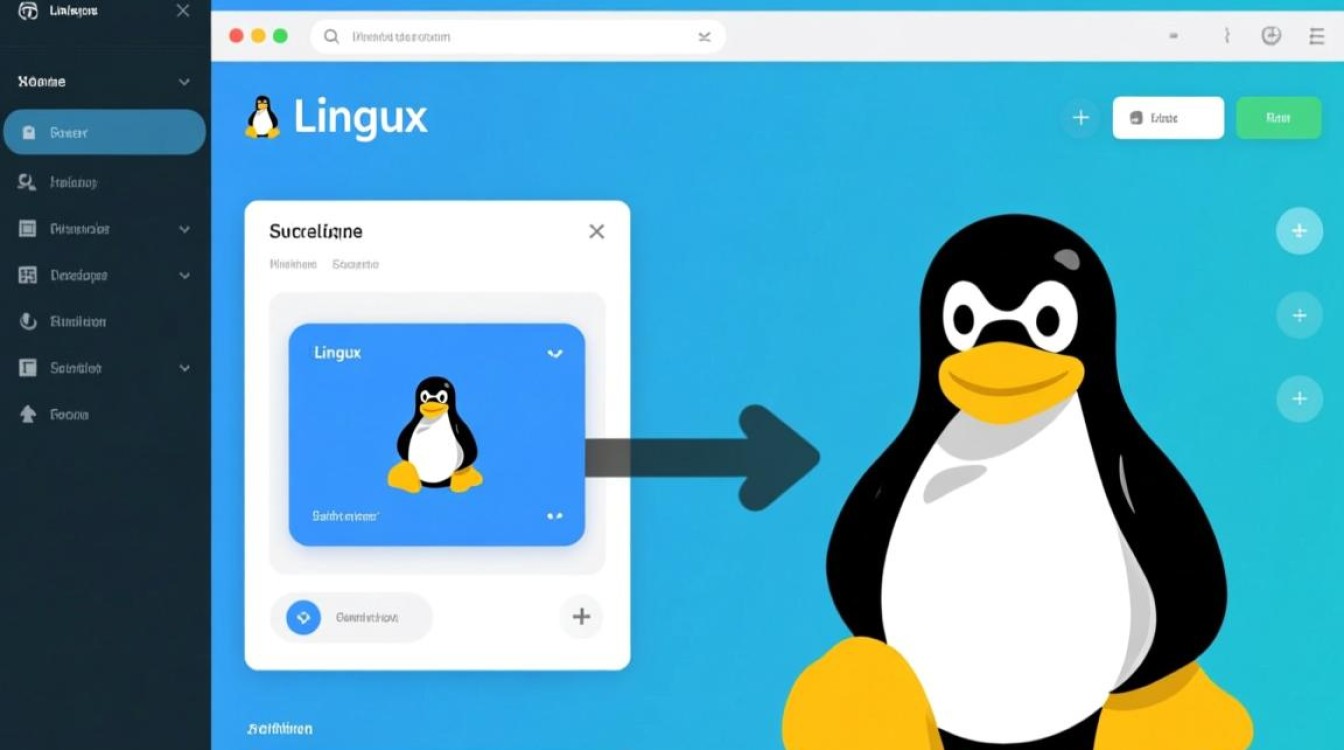
-
ps命令:
ps aux | grep 软件名
例如
ps aux | grep nginx将显示所有包含nginx关键词的进程,若存在则说明Nginx正在运行。 -
pgrep命令:更简洁,直接返回进程ID(PID):
pgrep -f 软件名
例如
pgrep -f sshd若返回数字,则说明SSH服务正在运行。
检查系统服务状态
对于作为系统服务运行的软件(如systemd管理的服务),使用systemctl命令:
systemctl status 服务名
例如systemctl status nginx将显示Nginx服务的运行状态(active/inactive)、是否开机自启等信息。
验证源码编译安装的软件
若通过源码编译安装(如./configure && make && make install),包管理器可能无法直接识别,需通过以下方式验证:
- 检查安装目录:源码默认安装到
/usr/local/,进入目录查看是否存在可执行文件:ls /usr/local/ | grep 软件名
- 检查环境变量:部分软件需将安装路径加入
PATH,可通过echo $PATH查看是否包含相关目录。 - 手动执行可执行文件:直接运行软件命令,若提示“命令未找到”,可能是未配置环境变量;若显示帮助信息或版本号,则说明安装成功。
其他安装方式的验证
Snap包
Snap是跨发行版的包管理工具,软件安装后可通过以下命令验证:
snap list 软件名
若返回软件名、版本、开发者等信息,则说明已安装。
Flatpak包
Flatpak另一种沙盒化安装方式,查询命令为:
flatpak list | grep 软件名
或查看已安装的应用列表:
flatpak list --app
容器化安装(Docker)
若通过Docker安装软件,需检查镜像或容器状态:
docker images | grep 软件名 # 查看镜像 docker ps -a | grep 软件名 # 查看容器
在Linux系统中,判断软件是否安装需结合多种方法:优先使用包管理器命令(如dpkg、yum、dnf、pacman)进行精准查询;其次通过系统文件路径(which、whereis)、安装目录、配置文件等间接验证;对于运行中的软件,可通过进程或服务状态进一步确认;针对源码编译、Snap、Flatpak等特殊安装方式,需采用对应工具检查,掌握这些方法,可灵活应对不同场景下的软件状态确认需求,提升系统管理效率。